Windows11/10のアクティベーションエラーコード0x803FABB8を修正
Windowsアクティベーションエラーコード0x803FABB8は、ハードウェア(プロセッサ、マザーボード、ディスクドライブなど)を変更した後に発生する可能性(activation errors you may encounter)のある多数のアクティベーションエラーの1つです。この投稿では、この問題に対する最も適切な解決策を提供します。
Error Code 0x803FABB8, Donor hardware ID does not own operating system entitlement.
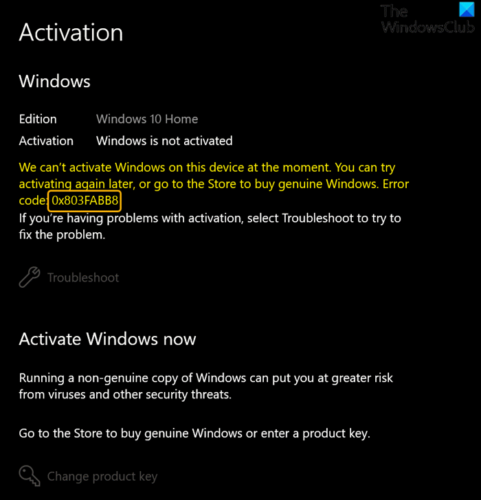
実行しているWindows(Windows)エディションに関係なく、この問題が発生すると、次の完全なエラーメッセージが表示されます。
Activation
WindowsWe can’t activate Windows on this device at the moment. You can try activating again later, or go to the Store to buy genuine Windows. Error code: 0x803FABB8
If you’re having problems with activation, select Troubleshoot to try to fix the problem.Activate Windows now
Running a non-genuine copy of Windows can put you at greater risk from viruses and other security threats.
Go to the Store to buy genuine Windows or enter a product key.
このエラーコードは、Windows10(Windows)またはWindows11(Windows)デバイスがプロダクトキーを認識できないことを示しています。交換後にWindowsがデジタルライセンスを認識できない場合、このアクティベーションエラーが表示されます。
Windowsアクティベーション(Fix Windows Activation)エラー0x803FABB8を修正
このWindowsアクティベーションエラー0x803FABB8の(Windows Activation error 0x803FABB8) 問題に直面した場合は、以下の推奨される解決策を順不同で試して、問題の解決に役立つかどうかを確認できます。
- アクティベーショントラブルシューターを実行する
- (Enter)正しい正規のプロダクトキーを入力してください
- ハードウェアの変更後にWindowsをアクティブ化するための一般的な手順
- Microsoftサポートに連絡する
リストされた各ソリューションに関連するプロセスの説明を見てみましょう。
1]アクティベーショントラブルシューターを実行する
これをトラブルシューティングする際の最初の呼び出しポートは、Windows Activation Troubleshooterを実行し、ウィザードが問題を解決するかどうかを確認することです。そうでない場合は、次の解決策を試してください。
アクティベーションのトラブルシューティングでは、 (Activation)Microsoftアカウント(Microsoft Account)にリンクされたデジタルライセンスが必要です。Windows 8.1/10/11ライセンスの種類によって異なることに注意してください。Windows 8.1/10/11がコンピューターにプリインストールされている場合、デバイスにはOEMライセンス(OEM license)があります。OEMライセンスの場合、MOBOが停止するとすぐにライセンスが終了し(MOBO)ます。したがって、本質的には譲渡できません。その場合は、新しいライセンスを取得する必要があります。ただし、 Microsoft(Microsoft)ストアからライセンスを購入した場合、それは小売ライセンスであり、譲渡権があります。
2]正しい正規のプロダクトキーを入力します(Enter)
場合によっては、この問題は、PCユーザーが間違ったプロダクトキーを入力し、Windowsがそれを識別できないために発生します。この場合、正しい正規のプロダクトキーを入力していることを確認してください。MicrosoftStoreまたはAmazonなどの正規販売店から購入したときにデジタルダウンロードに付属している電子メールを確認できます。
3]ハードウェアの変更後にWindowsをアクティブ化するための一般的な手順(General)
このガイドでは、ハードウェアの変更後にPCユーザーがWindowsをアクティブ化(activate Windows after a hardware change)するために実行できる一般的な手順の概要を説明します。
4]Microsoftサポートに連絡する
これまで何も機能しなかった場合は、WindowsPCの再アクティブ化についてMicrosoftサポートに問い合わせることができます。(contact Microsoft Support)
お役に立てれば!
MicrosoftアカウントなしでWindows10をアクティブ化するにはどうすればよいですか?
管理者アカウントをローカルアカウントに置き換えることで、 Microsoftアカウントを使用せずにWindows10/11をインストールできます。これは、デバイスの[代わりにローカルアカウントでサインインする]オプションを使用して実現できます。
Windows 10を何回再アクティブ化できますか?
Windows 10を購入した場合、または小売ライセンスからアップグレードした場合、アクティベーションの数に制限はありません。システムリセットを(Bear)繰り返し実行(perform repeated system resets)して、デバイスを元の状態または工場出荷時のデフォルトに戻すことができることに注意してください。
関連記事(Related post):Windows10アクティベーションエラー0x80070422を修正しました。(Fix Windows 10 Activation Error 0x80070422.)
Related posts
Fix Activation Windows 10/11のエラー0x8004FC12
Fix Windows Update or Activationエラーcode 0xc004f075
Fix Windows 10 Activation Error Code 0x8007007B
活動中のFix Windows Script Host Error 0xc004f025
Fix Windows Server Activation Error 0xc004f069
iMessageとFaceTimeのアクティベーションエラーを修正する方法
Windows 10のFix Windows Activation Error 0xc004f063
Fix Windows 10 Activation error 0x004f200(Non-genuine)
Microsoft Office Product Key installation error 0x80070005
入力したproduct keyは機能しませんでした、Error 0xC004F050
Windows 10をインストール、更新、起動するときにError 0x8007000d
Key Management Serviceによって報告されたCountは不十分です - 0xC004F038
0xC004F042 - 指定Key Management Service(KMS)は使用できません
Troubleshoot Windows 10 Activation
Fix Office Activation error 0xc004c060
FixのWindows 10 Activation Error 0x80070422
Software Licensing Serviceはproduct keyが利用できないと報告した
Windows Activationはerror code 0x8007267Cで失敗します
OfficeのLicense Type and Activation Statusを確認する方法
Error 0x803fa067有効なlicense keyがないため、有効にできません
